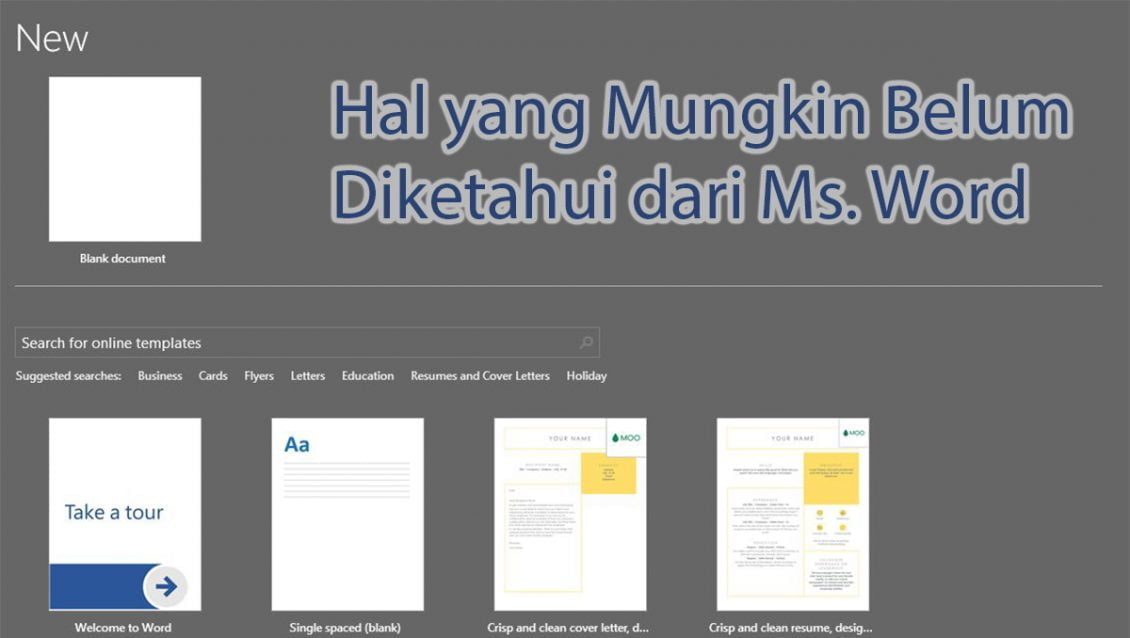Halo semua, abang kembali lagi nih. Seperti biasa, kita bahas lagi produk Microsoft. Sebelumnya kita sempat membahas Visio, terus lanjut ke Excel, kemarin kita bahas PowerPoint, sekarang kita bahas Microsft Word.
Kali ini tentu bukan produk asing dan tentu hampir semua tahu apa itu Microsoft Word. Soalnya setiap sekolah yang memiliki pelajaran Komputer belajar Microsoft Word.
Apa yang kita bahas sekarang ini adalah hal-hal apa saja yang mungkin kalian baru tahu dan bisa dilakukan di Microsoft Word. Penasaran? yuk mariiii…
Blok Cepat
Soal blok tentu hal yang biasa dilakukan. Biasanya untuk melakukan blok kita arahkan cursor pada yang ingin kita blok terus tekan + tarik cursor ke arah mana kita mau blok.
Tentu konsep ini mudah bagi pengguna mouse, bagaimana dengan pengguna trackpad pada laptop? Nah abang kasih tahu nih. Apabila ingin blok, arahkan cursor pada kata atau bagian yang ingin kita blok.
Setelah itu tekan (F8), maka kata tersebut ter-blok. Konsepnya seperti ini:
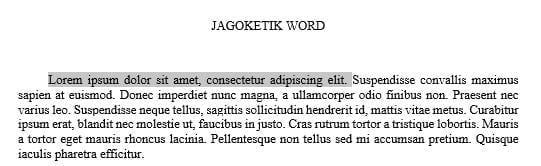
- F8 x1 = 1 Kata
- F8 x2 = 1 Kalimat
- F8 x3 = 1 Paragraf
- F8 x 4 = Semua halaman pada dokumen mu akan ter-blok
- Ctrl + F8 = Hilangkan blok yang dilakukan
Untuk pengguna mouse, juga ada cara cepatnya. Lakukan klik dengan cepat pada kata atau bagian yang ingin kita blok seperti berikut:
- 1 Kata = Klik 2x pada bagian tersebut
- 1 Paragraf = Klik 3x pada bagian tersebut
- 1 Kalimat = Ctrl + klik 1 pada bagian tersebut
- 1 Halaman = Ctrl + A
Memperkecil/Memperbesar Tulisan
Untuk memperkecil dan memperbesar tulisan tentu sudah hal yang biasa, dengan atur ukuran font pada fitur Home. Hal tersebut menurut abang cukup lama dengan harus ke fitur tersebut.
Nah abang punya cara cepatnya nih, pertama blok terlebih dulu kata atau bagian yang ingin kita atur ukuran tulisannya, setelah itu lakukan seperti ini:
- Klik ctrl + ] = Untuk memperbesar ukuran tulisan
- Klik ctrl + [ = Untuk memperkecil ukuran tulisan
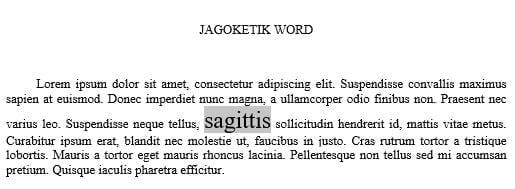
Untuk mengatur capslock atau kapital pada tulisan pun bisa dengan cepat dilakukan. Sama dengan melakukan blok terlebih dulu pada kata atau bagian yang akan di kapitalkan, setelah itu lakukan ini:
- Klik shift + F3 x1 = Untuk kapital huruf pertama pada kata tersebut
- Klik shift + F3 x2 = Untuk kapitalkan semua dalam blok tersebut
- Klik shift + F3 x3 = Untuk mengembalikan bentuk sebelumnya atau kembali tidak kapital
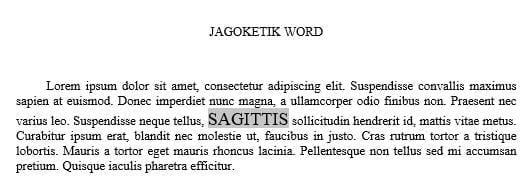
Apabila blok dilakukan dalam 1 kalimat maka saat F3 x1, huruf yang kapital adalah kata pertama pada kalimat tersebut.
Subscript / Superscript Cepat
Untuk membuat subscript cepat adalah sebuah keuntungan yang sangat baik. Karena terkadang menjadi repot ketika harus ke fitur Home dan lakukan itu atau dengan menggunakan fitur equation.
Untuk melakukan itu dengan cepat dengan blok pada bagian yang ingin di subscript, setelah itu lakukan ctrl + (+) maka hasilnya akan seperti pada Gambar 4.
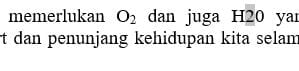
Dan untuk superscriptnya dengan lakukan ctrl + shift + (+) maka hasilnya akan seperti pada Gambar 5.
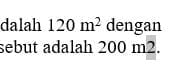
Maintenance Cepat
Saat banyak melakukan editing pada sebuah dokumen tentu akan menjadi suka lupa pekerjaan terakhir yang kita lakukan itu apa, apa yang terakhir di ubah dan sebagainya.
Abang kasih tahu nih caranya, cukup dengan klik shift + F5 maka kita akan kembali ke terakhir pekerjaan atau hal yang kita lakukan pada dokumen tersebut. Cursor akan kembali ke titik terakhir saat kita melakukan editing.
Biasanya kalau kita ingin menggunakan referensi di internet tentu hal yang akan kita lakukan ada dengan melakukan copy dan paste dari sumber website ke dokumen kita.
Nah sering kali format tulisannya tidak sesuai dengan dokumen kita atau berantakan. Nah agar lebih cepat dan mudah saat melakukan setting tersebut.
Maka setelah kita copy dan paste dari sumber website, kita blok bagian tersebut dan klik ctrl + spacebar. Keseluruhan dari hasil copy dan paste yang kita lakukan langsung mengikuti format default dari dokumen kita.
Seperti pada Gambar 6 dan Gambar 7.
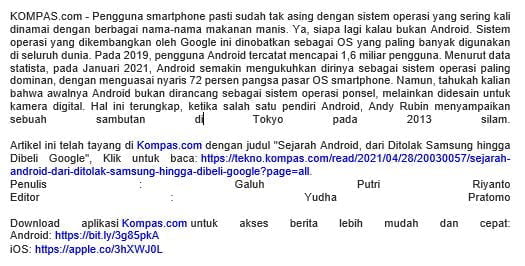
Gambar 6 adalah saat baru copy dan paste dari sumber dan Gambar 7 setelah kita lakukan ctrl + spacebar.
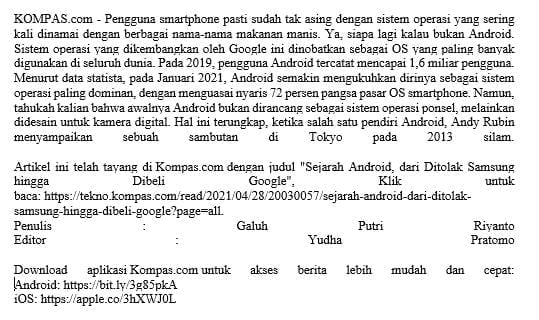
Kalkulator
Biasanya tentu apabila kita perlu perhitungan, maka kita akan bukan aplikasi kalkulator pada Windows atau buka Microsoft Excel. Itu aplikasi yang biasa membantu kita mengatasi perhitungan.
Nah Microsoft Word juga ada kalkulator nih, dengan melakukan setting terlebih dulu pada Microsoft kalian. Klik File >> Option >> Pilih Quick Access Toolbar >> Setelah pada “Choose commands from” pilih All Commands >> Cari “Calculate” pada list dibawahnya >> Apabila sudah ketemu, klik tombol “Add” dan “Ok”
Setelah setting, maka ikonnya akan tampil pada toolbar yang paling atas pada Microsoft Word seperti pada Gambar 8. Coba kalian melakukan perhitungan seperti pada Gambar 9.
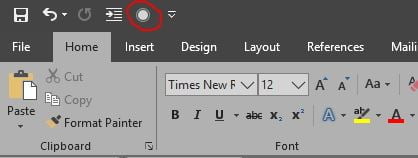
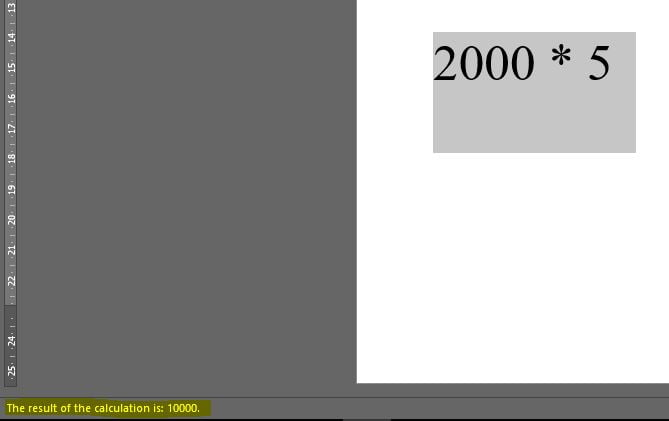
Sekian dari abang untuk trik yang mungkin kalian belum tahu ada di Microsoft Word. Selanjutnya abang akan bahas yang lebih menarik dan seru lagi, jadi tunggu yo! See yaaa..